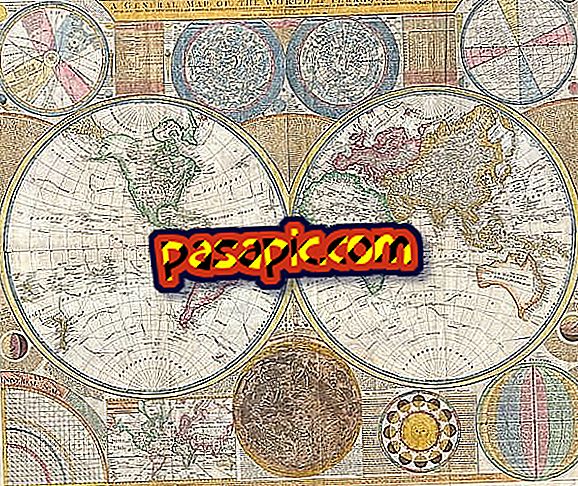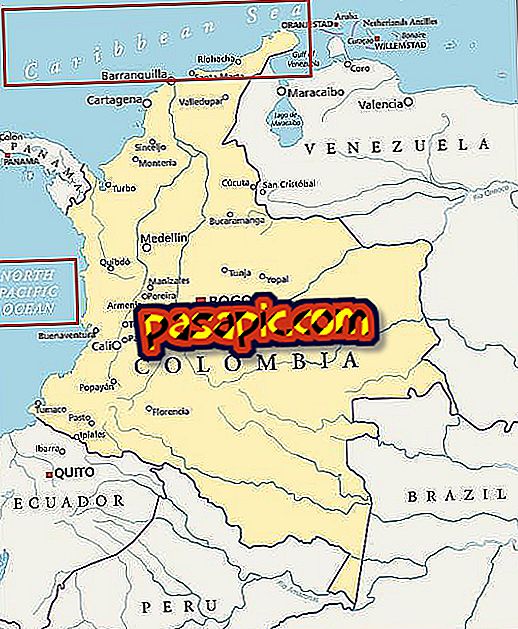Kaip užrakinti ekraną su „Mac OS X Lion“ (arba vėliau)

Ekrano užrakinimo funkcija yra labai naudinga, pavyzdžiui, kai dirbate, ir jūs atsistojate trumpam pertraukai, užtikrindami, kad niekas nepalies jūsų daiktų. Kaip greitai užblokuoti ekraną su „Mac OS X“? Yra įvairių būdų, ir jie šiek tiek skiriasi priklausomai nuo naudojamo OS X versijos. .Com mes paaiškinsime du lengviausius būdus tai padaryti „Mac OS X Lion“ (arba vėlesnėms versijoms). Nuolat skaitykite
Jums reikės:- „Mac OS X“ su „Lion“ arba vėlesne versija
1
1 metodas: per kampus. Įveskite sistemos nuostatas.
2
Spustelėkite nuorodą „Misijos valdymas“.

3
Spustelėkite mygtuką „Kampai“ (karšti kampai, anglų kalba), esančius apatiniame kairiajame ekrano kampe.

4
Pamatysite langą su keturių kompiuterio kampų konfigūracija, pasirinkite kampą, kurį norite naudoti kompiuterio ekranui blokuoti, pavyzdžiui, viršutiniame dešiniajame kampe, ir spustelėkite ant combo rodyklių (žr. Vaizdą).

5
Pasirinkite parinktį „Pailsėti“ (anglų kalba, įdėkite ekraną miegoti) ir spustelėkite Gerai.
6
Uždarykite visus langus (jis neprašys daugiau patvirtinimų), ir mes tai darome. Kiekvieną kartą, kai perkeliate pelės žymeklį į viršutinį dešinįjį „Mac“ kampą (arba nustatytą kampą), jis bus įjungtas į miego režimą ir turėsite įvesti slaptažodį, kad jį atrakintumėte. Jei jums nepatinka šis metodas, čia yra kitas metodas, kurį sudaro piktogramos pateikimas meniu juostoje. Būkite sureguliuoti
7
2 metodas: piktograma meniu juostoje. Eikite į „System Preferences“.
8
Spustelėkite „Vartotojai ir grupės“.

9
Spustelėkite „Prisijungimo parinktys“. Kad galėtumėte redaguoti prisijungimo parinktis, turite atrakinti užraktą, kuris rodomas apatiniame kairiajame lango kampe. Spustelėkite užraktą ir įveskite savo slaptažodį.

10
Dabar galite redaguoti parinktis. Patikrinkite ketvirtą parinktį, kad meniu juostoje būtų rodoma galimybė blokuoti ekraną.

11
Pasirinkite, ar norite, kad būtų rodomas visas vardas, trumpas pavadinimas arba piktograma, ir uždarykite visus langus (jums nereikės išsaugoti daugiau pakeitimų).
12
Mes baigėme Kiekvieną kartą, kai norite užblokuoti ekraną naudodami šį metodą, turite pereiti tik į piktogramą (trumpą vardą arba ilgą pavadinimą), kuris dabar rodomas meniu juostoje, spustelėkite jį ir galiausiai spustelėkite „Prisijungti“.

- Naudokite ekrano užraktą, kad apsaugotumėte kompiuterį, kai jis gali būti prieinamas visiems.